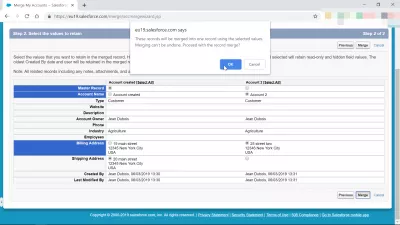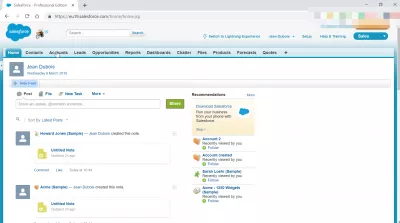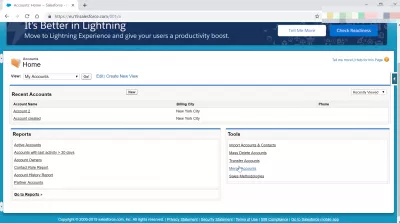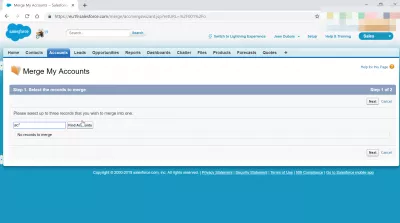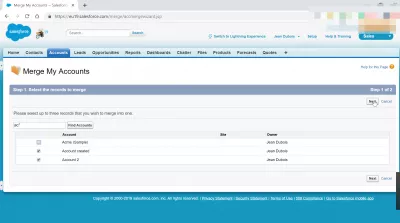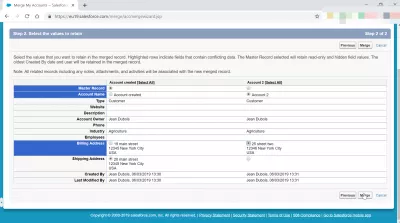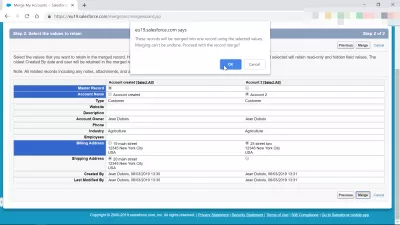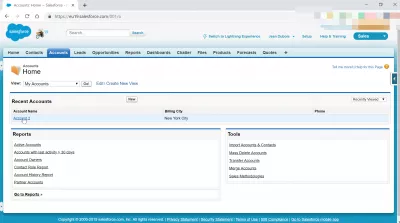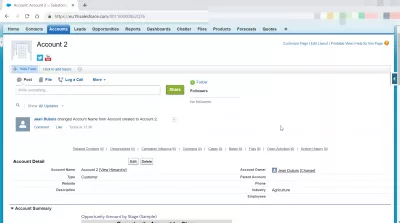Come unire gli account in SalesForce Classic?
SalesForce come unire l'account
Come unire gli account in SalesForce? Potrebbe essere necessario eseguire un'operazione di unione di Account SalesForce in diversi casi, in particolare durante l'esecuzione di una pulizia dei dati e notando che Account SalesForce diversi registrati in realtà rappresentano lo stesso account, ma con dati leggermente diversi, come un carattere inserito erroneamente, un SalesForce l'operazione di unione dell'account diventa necessaria. Inoltre, quando più clienti si uniscono o un precedente account lascia la società ed è stato trasferito su un altro account, potrebbe essere necessario unire entrambi gli account in SalesForce.
Non è possibile unire gli account in SalesForce Lightning, questa operazione deve essere eseguita in SalesForce classic.
Una volta su SalesForce Classic, vai su account> unisci account> trova account> unisci e seleziona i valori da conservare per le discrepanze.
Trova l'opzione Unisci account nella dashboard Account
Una volta nell'interfaccia di SalesForce classic, inizia trovando la scheda dell'account nell'area di navigazione e aprila.
Nel menu dell'account, seleziona semplicemente l'opzione Unisci account, disponibile nella sezione strumenti sul lato destro.
Trova gli account da unire in SalesForce Classic
Una volta sull'unione interfaccia mio account, trovare i due o tre account che dovrebbero essere uniti insieme. Non è possibile unire più di tre account alla volta.
Utilizza il campo di ricerca per trovare gli account da unire con il loro nome e fai clic sul pulsante Trova account per avviare la ricerca.
Una volta trovati gli account, selezionali convalidando la casella di controllo all'inizio della riga dell'account.
Fare clic su Avanti dopo aver selezionato correttamente i record degli account per unirli, tre al massimo.
Seleziona i valori da unire negli account
Una volta che gli account sono stati selezionati, un'interfaccia li mostrerà uno accanto all'altro, con ogni campo facilmente identificabile.
Per i campi simili in tutti gli account, non è necessario intraprendere alcuna azione, poiché le stesse informazioni verranno trasferite nell'account unito.
Tuttavia, per i campi con un valore diverso negli account, il nome del campo verrà evidenziato in blu e sarà necessario selezionare le informazioni che devono essere mantenute nell'account unito mediante la convalida del pulsante di opzione di fronte a quello corretto .
Una volta che tutte le informazioni sono state verificate e sono state intraprese azioni sul valore dei campi da conservare nell'account unito, fare clic sul pulsante Unisci per procedere con la fusione dell'account.
Un pop-up chiederà la conferma della fusione dell'account, poiché questa operazione non può essere annullata.
Dopo la fusione resterà un record, contenente solo i valori selezionati e gli account esistenti precedenti non saranno più accessibili.
Procedere con cautela e ricontrollare che siano state selezionate le giuste informazioni per la fusione dei conti.
Account uniti con successo
Dopo aver convalidato l'operazione di fusione degli account, il sistema SalesForce Classic ritorna alla visualizzazione dell'account.
Lì, l'elenco degli account recenti dovrebbe contenere l'account appena unito.
Clicca su quell'account per verificare che l'operazione sia andata a buon fine.
Quindi, controlla che l'account unito contenga le informazioni necessarie, come selezionato durante la procedura di fusione.
Non ci sono altre azioni da intraprendere, gli account sono stati uniti con successo in un unico account, in base alla selezione del campo effettuata nell'interfaccia di fusione.
Come unire gli account in SalesForce Lightning?
Non è possibile unire gli account in SalesForce Lightning, a causa della diversa gestione degli account.
Questa operazione può essere eseguita solo nell'interfaccia di SalesForce Classic.
Come unire gli account in SalesForce? In breve
Per eseguire un'operazione di fusione di account SalesForce, seguire semplicemente i seguenti passaggi:
- Inizia accedendo all'account SalesForce,
- Passare infine a SalesForce Classic nel caso in cui si sia effettuato l'accesso a Lightning,
- Vai agli account> SalesForce unisci account> trova account> unisci,
- Selezionare i valori da conservare dopo l'operazione di fusione dei conti SalesForce.
Dopodiché, accedi semplicemente al tuo Account SalesForce Lightning e vedrai i risultati positivi dell'operazione di unione di SalesForce direttamente nella scheda Account SalesForce!
Domande Frequenti
- Che impatto ha un fusione di account in Salesforce Classic sulla gestione dei dati e sulle relazioni con i clienti?
- La fusione degli account può semplificare la gestione dei dati riducendo i duplicati e fornendo una visione unificata delle interazioni dei clienti, migliorando la gestione delle relazioni e l'accuratezza dei rapporti.

Yoann Bierling è un professionista di consulenza pubblica e digitale, che ha un impatto globale attraverso la competenza e l'innovazione nelle tecnologie. Appassionato di potenziare le persone e le organizzazioni a prosperare nell'era digitale, è spinto a fornire risultati eccezionali e guidare la crescita attraverso la creazione di contenuti educativi.